
EasySharpening OutbackPhoto
Esta técnica creada por Uwe Steinmueller, el webmaster del portal fotográfico Outbackphoto.com, se vende en forma de acción. Una vez instalada y cargada en la paleta de acciones de Photoshop, se pueden ver multitud de variedades de la misma:
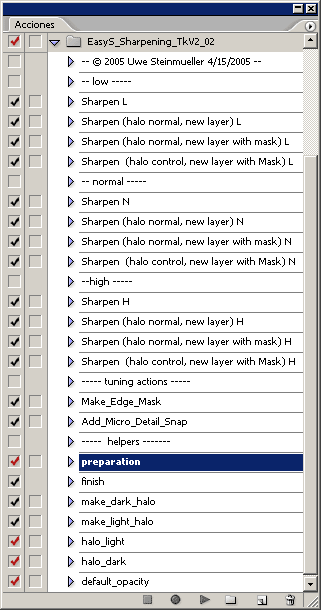
El conjunto de acciones EasySharpening.
Básicamente hay tres grados de efecto "sharpen": el L (Low, bajo), el N (Normal) y el H (High, alto) y dentro de cada uno, cuatro tipos de aplicación del mismo: el estándar, el que se aplica en una nueva capa, el que lo hace en una capa con máscara y un halo normal y el que permite un control del halo. Para esta prueba he utilizado este último, que como ves aqui debajo crea una capa nueva con una máscara de capa que permite, jugando con la opacidad, controlar el halo aparecido:
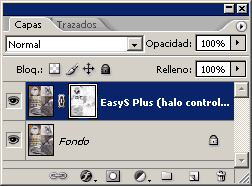
El resultado de la acción una vez aplicado.
Finalmente, si ocultamos la imagen de origen, queda a la vista lo que esta acción realiza:
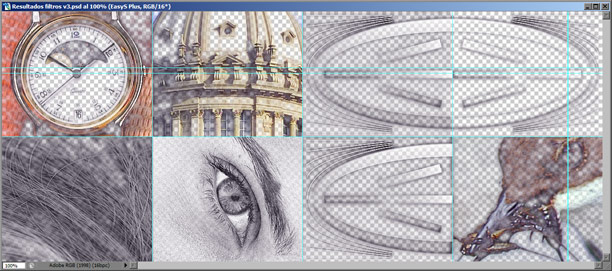
El efecto de esta acción, aislado.
| Características de la acción EasyS Plus | |
| ¿Puede trabajar sobre una capa? | Sí |
| ¿Puede trabajar sobre una capa con máscara? | Sí |
| ¿Aprovecha más de una CPU? | No |
| Precio | 44,95$ más IVA |
Vamos con las pruebas:
A primera vista queda claro que esta acción consigue un resultado realmente bueno, con una gran nitidez en todos los contornos y sin efectos no deseados, aunque sí que provoca aliasing en la corona del reloj y en otros contornos ya nítidos de por sí.
En este caso vemos un gran aumento de nitidez general sobre las texturas (probablemente el más fuerte hasta el momento) y siguen sin apreciarse efectos secundarios.
Finalmente, la última prueba confirma los buenos resultados que ya se veían venir en las anteriores. La acutancia conseguida sobre los contornos finos es muy buena y al mismo tiempo, la conseguida sobre el mirlo desenfocado también lo es. Sorprendentemente, el ruido está bastante controlado y aumenta poco, aunque visto el efecto sobre la piel parecía adivinarse un mal resultado en este sentido. Sin duda, EasySharpening deja el listón muy alto y parece situarse a la altura de los mejores plug-ins.
La acción dSLR Fractal Sharpen
Esta curiosa acción de ProDigital Software basa su funcionamiento en otro software que es imprescindible tener instalado para que funcione: Genuine Fractals, un programa que emplea cálculos fractales para producir interpolaciones. Una vez instalada y cargada en la paleta de acciones de Photoshop (como cualquier otra acción), ofrece múltiples variedades de ejecución: un enfoque suave (Light), uno medio (Med) y uno fuerte (Hvy, heavy), así como un control de la granularidad para fotos tomadas a bajo, medio y alto ISO. También cuenta con una acción para reducir los desagradables halos blancos como extra.

El conjunto de acciones dSLR Fractal Sharpen.
| Características de la acción dSLR Fractal Sharpen | |
| ¿Puede trabajar sobre una capa? | Sí |
| ¿Puede trabajar sobre una capa con máscara? | Sí |
| ¿Aprovecha más de una CPU? | No |
| Precio | 15$ más IVA |
Vamos con las pruebas:
A primera vista parece que el efecto conseguido no es muy "rabioso", aunque tampoco se aprecian halos u otros problemas.
En este caso tambien se ve claramente la mejora, aunque se nota un cierto efecto de aclarado general en el pelo.
Hmmm. Interesante efecto. Si nos fijamos en el mirlo,
vemos que ha conseguido resaltar enormemente los contornos, pero si nos
detenemos a examinarlo cuidadosamente vemos que en realidad parece que
mas que re-enfocarlos, los ha redibujado, como si se pintasen con un rotulador
para "repasarlos". La explicación está en el software
que hace el trabajo duro: Genuine Fractals, que detecta los contornos
y los convierte en trazados, lo que se conoce como "vectorizar".
Por otra parte, no consigue controlar bien el grano de la película.
Para esta imagen utilicé el ajuste Heavy en todas sus variantes
(Low, Med y High ISO), y las dos últimas producían un resultado
desagradable y poco realista, así que opte por la primera (Low
ISO).
S obre el CGI vemos que han aparecido algunos halos. En definitiva es
un buen resultado, aunque poco natural.